ListView是Android中最常用的控件之一,几乎所有的应用程序都会用到它,因此学会运用它很重要。下面我们从一个例子中去理解ListView的用法,先看一下我们这个例子的项目结构图
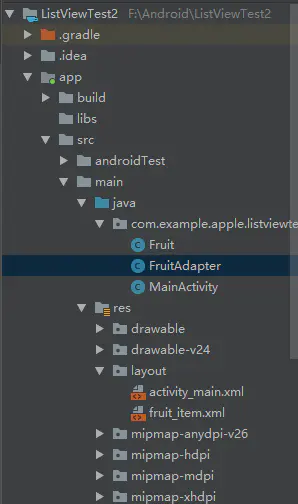
这里我们先看Fruit,FruitAdapter 和fruit_item这三个文件
Fruit是作为ListView适配器的类型
FruitAdapter是继承ArrayAdapter的适配器
fruit_item是ListView的子项布局文件
那么问题就来了,为什么要有适配器?它的作用又是什么呢?
之所以要有适配器是因为我们的数据不能直接传递给ListView,因此我们需要借助适配器来完成数据的传递。而ArrayAdapter是android中比较好用的一种,可以通过泛型来指定要适配的数据类型,然后在构造函数中把要适配的数据传入
下面我们就来看一下各个部分的代码,首先我们来看一下MainActivity的代码
package com.example.apple.listviewtest;
import android.support.v7.app.AppCompatActivity;
import android.os.Bundle;
import android.view.View;
import android.widget.AdapterView;
import android.widget.ListView;
import android.widget.Toast;
import java.util.ArrayList;
import java.util.List;
public class MainActivity extends AppCompatActivity {
// fruitList用于存储数据
private List<Fruit> fruitList=new ArrayList<>();
@Override
protected void onCreate(Bundle savedInstanceState) {
super.onCreate(savedInstanceState);
setContentView(R.layout.activity_main);
// 先拿到数据并放在适配器上
initFruits(); //初始化水果数据
FruitAdapter adapter=new FruitAdapter(MainActivity.this,R.layout.fruit_item,fruitList);
// 将适配器上的数据传递给listView
ListView listView=findViewById(R.id.list_view);
listView.setAdapter(adapter);
// 为ListView注册一个监听器,当用户点击了ListView中的任何一个子项时,就会回调onItemClick()方法
// 在这个方法中可以通过position参数判断出用户点击的是那一个子项
listView.setOnItemClickListener(new AdapterView.OnItemClickListener() {
@Override
public void onItemClick(AdapterView<?> parent,View view,int position,long id) {
Fruit fruit=fruitList.get(position);
Toast.makeText(MainActivity.this,fruit.getName(),Toast.LENGTH_SHORT).show();
}
});
}
// 初始化数据
private void initFruits(){
for(int i=0;i<10;i++){
Fruit a=new Fruit("a",R.drawable.a);
fruitList.add(a);
Fruit b=new Fruit("B",R.drawable.b);
fruitList.add(b);
Fruit c=new Fruit("C",R.drawable.c);
fruitList.add(c);
Fruit d=new Fruit("D",R.drawable.d);
fruitList.add(d);
}
}
}
代码也不复杂,我们直接看注释就好了
接下来看一看对应的activity_main.xml的代码
<?xml version="1.0" encoding="utf-8"?>
<LinearLayout xmlns:android="http://schemas.android.com/apk/res/android"
android:layout_width="match_parent"
android:layout_height="match_parent"
>
<ListView
android:id="@+id/list_view"
android:layout_width="match_parent"
android:layout_height="match_parent"/>
</LinearLayout>
这里的代码也很简单,就是用了一个ListView控件
然后我们就看一下适配器FruitAdapter的代码
package com.example.apple.listviewtest;
import android.content.Context;
import android.view.LayoutInflater;
import android.view.View;
import android.view.ViewGroup;
import android.widget.ArrayAdapter;
import android.widget.ImageView;
import android.widget.TextView;
import java.util.List;
public class FruitAdapter extends ArrayAdapter<Fruit> {
private int resourceId;
// 适配器的构造函数,把要适配的数据传入这里
public FruitAdapter(Context context,int textViewResourceId,List<Fruit> objects){
super(context,textViewResourceId,objects);
resourceId=textViewResourceId;
}
// convertView 参数用于将之前加载好的布局进行缓存
@Override
public View getView(int position,View convertView,ViewGroup parent){
Fruit fruit=getItem(position); //获取当前项的Fruit实例
// 加个判断,以免ListView每次滚动时都要重新加载布局,以提高运行效率
View view;
ViewHolder viewHolder;
if (convertView==null){
// 避免ListView每次滚动时都要重新加载布局,以提高运行效率
view=LayoutInflater.from(getContext()).inflate(resourceId,parent,false);
// 避免每次调用getView()时都要重新获取控件实例
viewHolder=new ViewHolder();
viewHolder.fruitImage=view.findViewById(R.id.fruit_image);
viewHolder.fruitName=view.findViewById(R.id.fruit_name);
// 将ViewHolder存储在View中(即将控件的实例存储在其中)
view.setTag(viewHolder);
} else{
view=convertView;
viewHolder=(ViewHolder) view.getTag();
}
// 获取控件实例,并调用set...方法使其显示出来
viewHolder.fruitImage.setImageResource(fruit.getImageId());
viewHolder.fruitName.setText(fruit.getName());
return view;
}
// 定义一个内部类,用于对控件的实例进行缓存
class ViewHolder{
ImageView fruitImage;
TextView fruitName;
}
}
可以看到在FruitAdapter类中我们重写了父类的一组构造函数,用于将上下文、ListView子项布局的id和数据都传递进来。另外又重写了getView()方法,这个方法在每个子项被滚动到屏幕内的时候会被调用。ListView本身的运行效率是很低的,因此我们需要优化,具体的优化方法已经在代码中了,直接看代码注释就知道了
现在我们再看看Fruit的代码
package com.example.apple.listviewtest;
public class Fruit {
private String name;
private int imageId;
public Fruit(String name,int imageId){
this.name=name;
this.imageId=imageId;
}
public String getName(){
return name;
}
public int getImageId(){
return imageId;
}
}
Fruit是ListView适配器的类型,即是数据传入到ListView中的类型。
public class FruitAdapter extends ArrayAdapter<Fruit>
看这行FruitAdapter中的代码,我们把Fruit作为了适配器的类型
我们最后看一下fruit_item的代码
<?xml version="1.0" encoding="utf-8"?>
<LinearLayout
xmlns:android="http://schemas.android.com/apk/res/android"
android:layout_width="match_parent"
android:layout_height="match_parent">
<ImageView
android:id="@+id/fruit_image"
android:layout_width="50dp"
android:layout_height="50dp" />
<TextView
android:id="@+id/fruit_name"
android:layout_width="wrap_content"
android:layout_height="wrap_content"
android:layout_gravity="center_vertical"
android:layout_marginLeft="10dp"
/>
</LinearLayout>
代码也不复杂,每个子项布局都显示一张图片和一段文字
最终效果图如下:
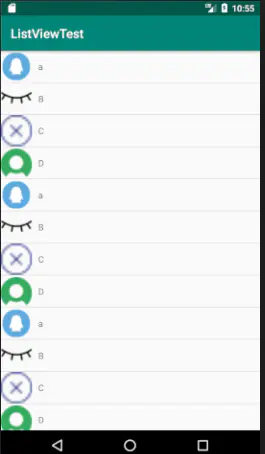
总结:
使用ListView,关键是在适配器与适配器的类型上,这两个方面掌握了,基本就可以定制出属于自己的ListView界面了。ListView虽然功能强大,但是它只能实现纵向滚动的效果,如果要实现横向滚动就有心无力了。

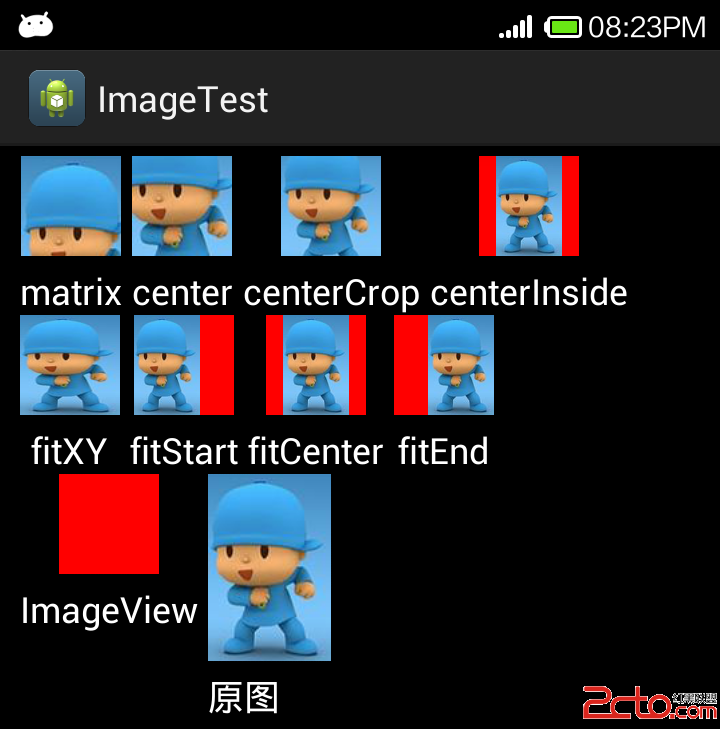 ImageView的scaleType的属性有好几种,分别是matrix(默认)...
ImageView的scaleType的属性有好几种,分别是matrix(默认)...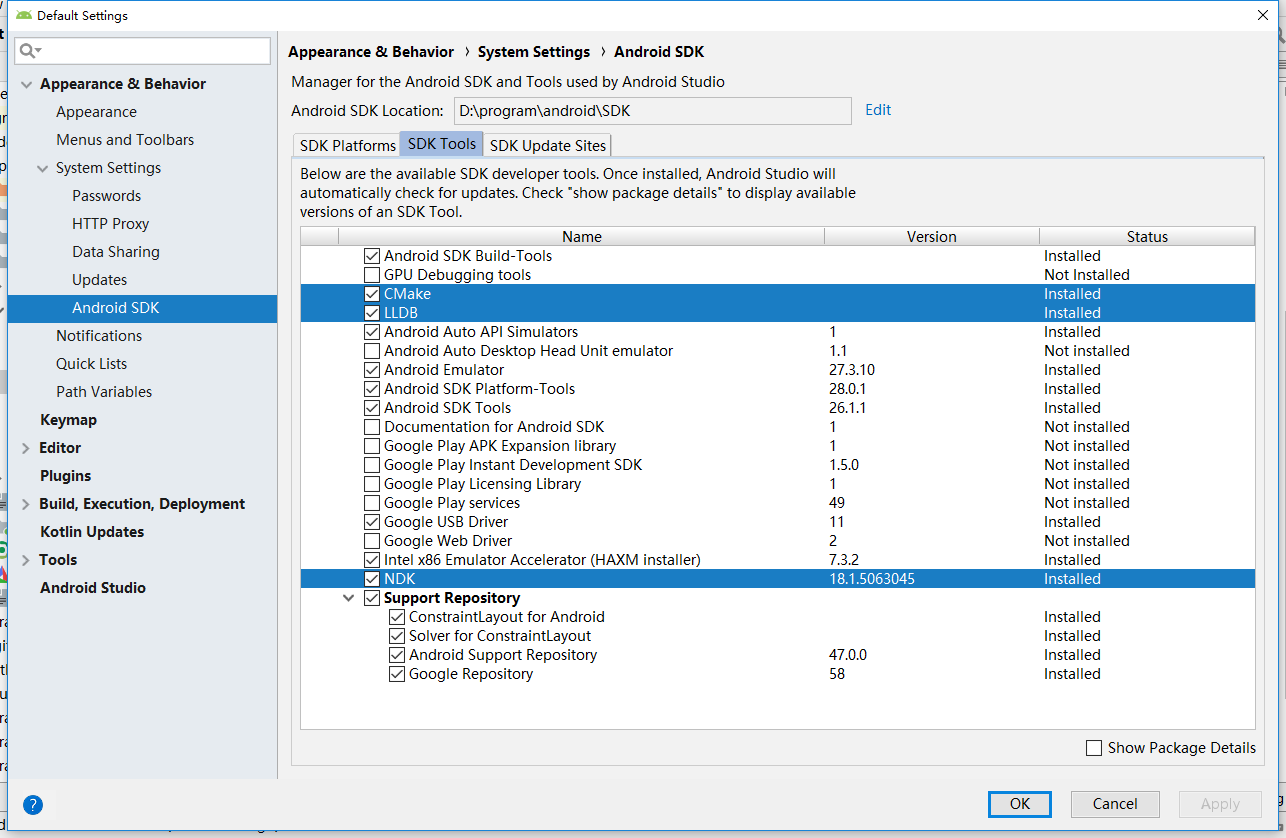 文章浏览阅读8.8k次,点赞9次,收藏20次。本文操作环境:win1...
文章浏览阅读8.8k次,点赞9次,收藏20次。本文操作环境:win1... 文章浏览阅读3.8w次。前言:最近在找Android上的全局代理软件...
文章浏览阅读3.8w次。前言:最近在找Android上的全局代理软件...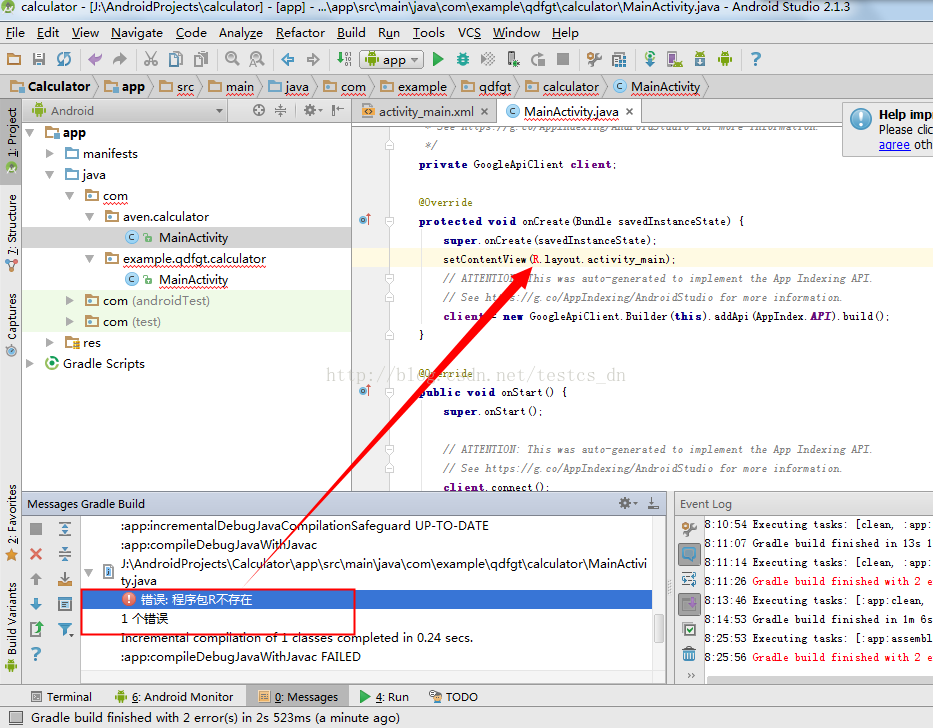 文章浏览阅读2.5w次,点赞17次,收藏6次。创建项目后,运行项...
文章浏览阅读2.5w次,点赞17次,收藏6次。创建项目后,运行项...